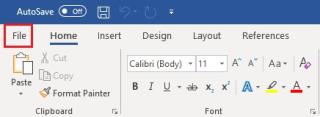Microsoft Word este unul dintre cele mai populare programe grafice de procesare a textului utilizate la nivel mondial. Vine inclus în pachetul Microsoft Office. Este utilizat pe scară largă în birouri în diverse scopuri, cum ar fi pentru a crea, edita, vizualiza documente și partaja rapid fișiere cu alții. De asemenea, puteți edita documentele Word atașate la e-mailuri.
Imaginați-vă că lucrați la o problemă importantă și sistemul dvs. se blochează, fără a vă oferi șansa de a salva fișierul? Sau ați închis documentul în grabă și ați uitat să salvați modificările?
Ei bine, nu intrați în panică! Există modalități de a recupera documentul Word nesalvat pe Windows 10. Am enumerat trei metode de a recupera documentul Word pe Windows 10.
Obțineți documentul din fișierele de recuperare automată
Pasul 1: Lansați Microsoft Word pe computer.
Pasul 2: Faceți clic pe Fișier->Informații

Pasul 3: Faceți clic pe Gestionare document->Recuperare documente nesalvate.


Pasul 4: Veți obține o fereastră care conține o listă de fișiere nesalvate, găsiți fișierul pe care îl căutați și faceți clic pe Deschidere.
Pasul 5: Veți obține fișierul ASD deschis în Word.
Citeste si:-
Cum să recuperați documentul Word nesalvat tensionat deoarece doar închideți documentul fără a salva. Nu fiți deoarece acest articol vă va ajuta să vă recuperați...
Utilizați metoda de locație a fișierului de recuperare automată
De asemenea, puteți utiliza metoda de locație a fișierelor de recuperare automată pentru a recupera documentul Word nesalvat. Word 2016 are o funcție de salvare automată la fiecare zece minute.
Notă: acest proces va dura mai mult timp pentru a vă recupera documentul, așa că vă rugăm să aveți răbdare.
Pasul 1: Lansați Microsoft Word.
Pasul 2: Faceți clic pe Fișier->Opțiuni.

Pasul 3: Din fereastra Opțiuni, faceți clic pe Salvare (din partea stângă a panoului)
Pasul 4: Copiați locația fișierului de recuperare automată și copiați calea fișierului de lângă acesta.
Pasul 5: Accesați caseta de căutare Windows și inserați calea copiată și apăsați Enter.
Pasul 6: Veți obține o fereastră cu fișiere în ea. Găsiți documentul pe care doriți să îl recuperați.

În cazul în care nu puteți recupera fișierele cu aceste metode, trebuie să obțineți un program terță parte pentru a recupera fișierele șterse accidental sau nesalvate.
Recuperați documentul Word folosind Stellar Data Recovery pentru Windows
Unul dintre cele mai bune instrumente de recuperare a datelor pentru Windows este Stellar Data Recovery pentru Windows. Aceasta este o aplicație care este disponibilă pentru o încercare gratuită. Puteți utiliza instrumentul pentru a vă scana hard diskul și a recupera documentul Word.
Urmați acești pași pentru a vă recupera documentul Word.
Pasul 1: Descărcați Stellar Data Recovery pentru Windows și instalați produsul.

Pasul 2: Odată terminat, lansați-l.

Pasul 3: Faceți clic pe Recuperare date.
Pasul 4: Faceți clic pe Documente Office. De asemenea, puteți face clic pe Toate datele dacă doriți să recuperați alte fișiere. Odată ce ați decis ce date să recuperați. Faceți clic pe Următorul.

Pasul 5: Alegeți locația dvs. pentru a recupera datele. Puteți selecta unul. Faceți clic pe oricare dintre opțiunile date. Faceți clic pe Scanare pentru a începe procesul.
Pasul 6: Scanarea va începe, iar procesul ar putea să se termine.
Pasul 7: Odată ce scanarea este finalizată, puteți alege fișierele pe care doriți să le recuperați și faceți clic pe Recuperare.
După ce faceți clic pe Recuperare, toate fișierele găsite vor fi restaurate într-o locație preferată.

Notă: Este posibil ca acest proces să nu funcționeze dacă fișierele dvs. sunt șterse definitiv.
Trebuie citit:-
Cum să eliminați parola din documentul Word Dacă ați uitat parola pentru documentul Word sau doriți pur și simplu să eliminați parola din Word...
A concluziona:
Deci, acestea sunt moduri diferite de a recupera documentul Word nesalvat pe Windows 10. Dacă nu doriți să întâlniți aceeași situație și nu vă puteți aminti să vă salvați fișierul document, atunci utilizați Google Drive pentru a scăpa de bătăi de cap. Îți salvează automat documentul cu fiecare modificare.
Ți-a plăcut articolul? Vă rugăm să vă împărtășiți gândurile în secțiunea de comentarii de mai jos. Pentru mai multe actualizări tehnice, urmăriți-ne pe Facebook , Twitter și abonați-vă la canalul nostru YouTube .